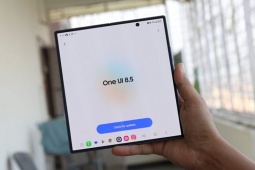7 cài đặt nên làm trên iPhone của con để dễ bề quản lý
Nếu lo lắng con dùng iPhone quá nhiều hay xem nội dung không phù hợp, cha mẹ có thể ngăn chặn thông qua các thiết lập dưới đây.
iPhone cung cấp khá nhiều tính năng để phụ huynh kiểm soát hiệu quả việc sử dụng thiết bị của con cái. Nếu lo con dùng iPhone cho mục đích không phù hợp hoặc lạm dụng, bạn có thể thực hiện theo các hướng dẫn bên dưới:
Giới hạn thời gian
Sau khi thêm iPhone của con bạn vào Family Sharing, bạn có thể thiết lập giới hạn Screen Time. Vào Settings > Screen Time và bạn sẽ hạn chế được thời gian dùng iPhone của con, từ Downtime & App Limits đến Content & Privacy Restrictions. Bạn sẽ nhận được báo cáo hàng tuần nêu chi tiết số lần con cầm iPhone mỗi ngày và dành bao lâu cho mỗi ứng dụng.
Vô hiệu hóa ứng dụng
Sau khi bật Content & Privacy Restrictions trên cùng, bạn sẽ nhìn thấy mục Allowed Apps, nơi tắt những ứng dụng bạn không muốn con dùng. Trong mục iTunes & App Store Purchase, bạn có thể ngăn con cài hay xóa ứng dụng hoặc mua sắm trong ứng dụng.
Giới hạn nội dung
Bên dưới mục Allow Apps là Content Restrictions, nơi bạn ngăn con mua các phim được xếp hạng R (người lớn) và chương trình truyền hình xếp hạng TV-MA (người lớn). Đối với website, bạn nên chọn Limit Adult Content và Specific Website Only rồi bổ sung các website phù hợp vào danh sách.
Cài đặt quyền riêng tư
Trong mục Privacy, bạn có thể ngăn con tắt Location Services, Share My Location cùng các cài đặt khác. Nếu muốn để mắt tới vị trí của con, hãy đảm bảo hai dịch vụ định vị không thể bị vô hiệu hóa. Bạn có thể vào Photos để xem ứng dụng nào đang truy cập kho ảnh của con bạn.
Chặn các thay đổi
Trong mục tiếp theo, Allow Changes, bạn có thể ngăn con mình thực hiện các thay đổi trong nhiều mục như mật khẩu, gói cước. Bạn nên kích hoạt Do Not Disturb While Driving (không làm phiền khi lái xe) cho bất kỳ người dùng iPhone nào.
Ask to Buy
Sau khi cài đặt xong các mục trên, trên iPhone của bạn, vào Settings > (Tên của bạn) > Family Sharing. Với các iPhone của con được liệt kê trong danh sách, đảm bảo đã bật Ask To Buy. Với chế độ này, bạn sẽ nhận được thông báo trên iPhone để phê duyệt hay từ chối các khoản mua sắm trên App Store.
Chia sẻ địa điểm
Cũng trong Family Sharing, kiểm tra Location Sharing trong mục Shared Features và bảo đảm nó được kích hoạt. Nó sẽ giúp bạn dùng ứng dụng Find My Friends để xem con của bạn đang ở đâu nếu không trả lời điện thoại hay tin nhắn.
Giờ đây người dùng thiết bị chạy iOS 11 hiện tại đã có thể cài đặt thử nghiệm phiên bản iOS 12 beta từ Apple.